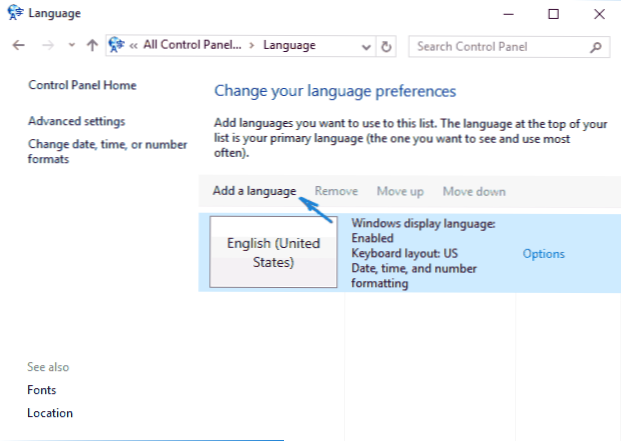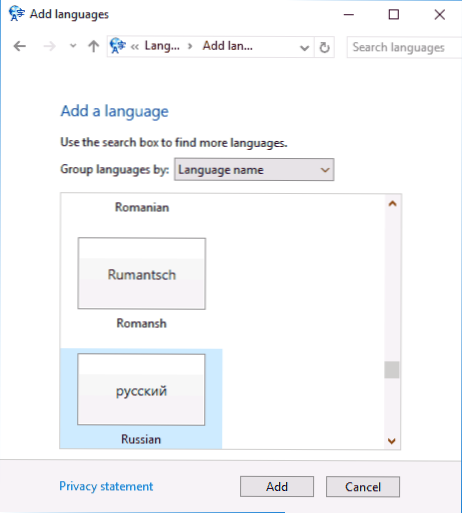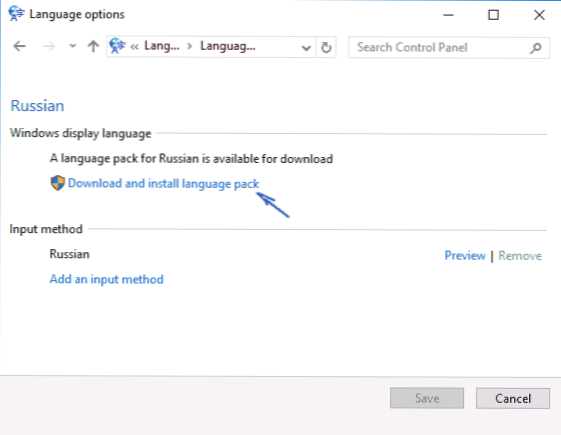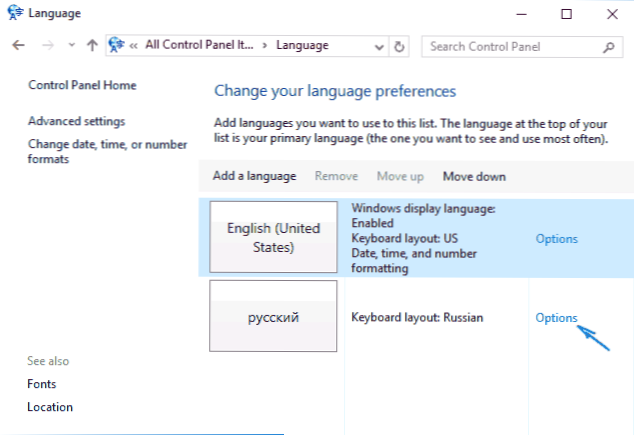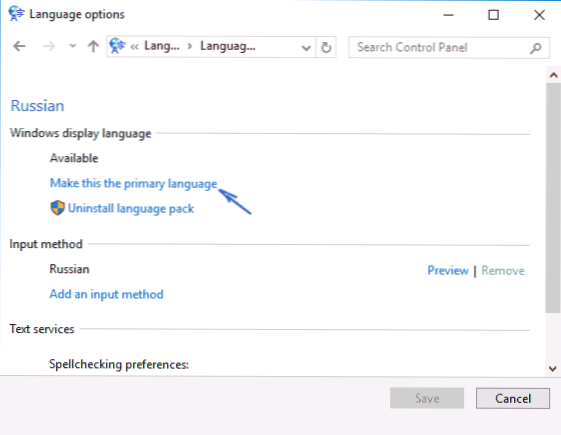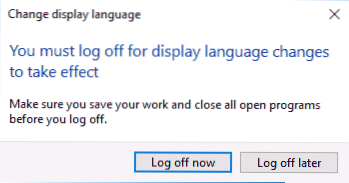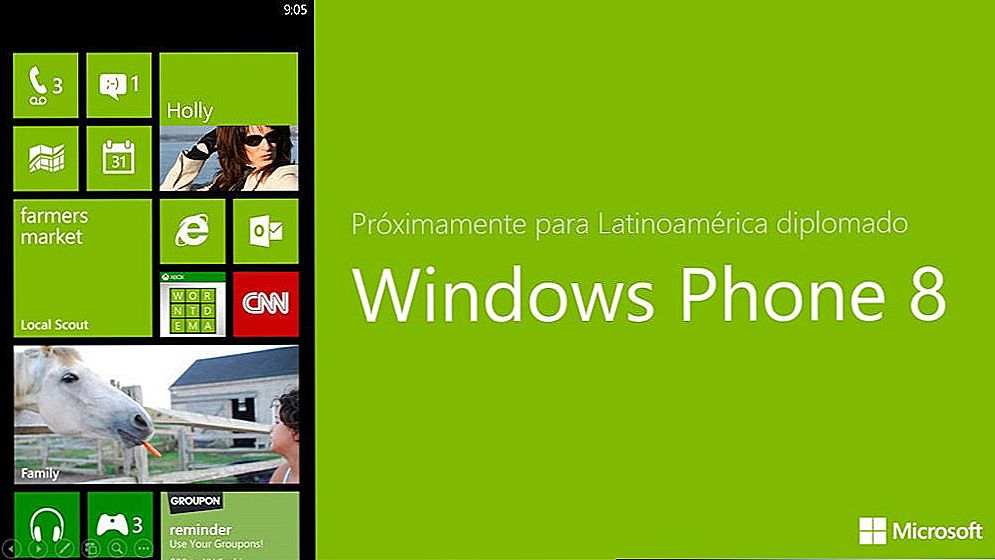Jeśli masz nierosyjską wersję systemu Windows 10 zainstalowaną na komputerze, ale nie w wersji dla jednego języka, możesz łatwo pobrać i zainstalować język rosyjski interfejsu systemu, a także włączyć rosyjskie aplikacje dla systemu Windows 10, które będą przedstawione w poniższych instrukcjach.
Jeśli masz nierosyjską wersję systemu Windows 10 zainstalowaną na komputerze, ale nie w wersji dla jednego języka, możesz łatwo pobrać i zainstalować język rosyjski interfejsu systemu, a także włączyć rosyjskie aplikacje dla systemu Windows 10, które będą przedstawione w poniższych instrukcjach.
Poniższe kroki są wyświetlane dla systemu Windows 10 w języku angielskim, ale będą one takie same dla wersji z innymi językami interfejsu domyślnie (chyba że ustawienia będą miały inną nazwę, ale myślę, że nie będzie to trudne do wymyślenia). Może być także przydatny: Jak zmienić skrót klawiaturowy, aby zmienić język systemu Windows 10.
Uwaga: jeśli po zainstalowaniu rosyjskiego interfejsu językowego niektóre dokumenty lub programy wykazują pęknięcia, użyj narzędzia Jak naprawić cyrylicę w systemie Windows 10.
Instalowanie interfejsu w języku rosyjskim w systemie Windows 10 wersja 1803 April Update
W aktualizacji Windows 10 1803 Kwiecień, instalacja pakietów językowych do zmiany języka została przeniesiona z panelu sterowania do "Ustawienia".
W nowej wersji ścieżka będzie następująca: Parametry (klawisze Win + I) - Czas i język - Region i język (Ustawienia - Czas i język - Region i język). Tam musisz wybrać żądany język (aw nieobecności - dodać go, klikając Dodaj język) na liście "Preferowane języki" i kliknąć "Ustawienia" (Ustawienia).A na następnym ekranie pobierz pakiet językowy dla tego języka (na zrzucie ekranu - pobierz pakiet języka angielskiego, ale to samo dotyczy języka rosyjskiego).
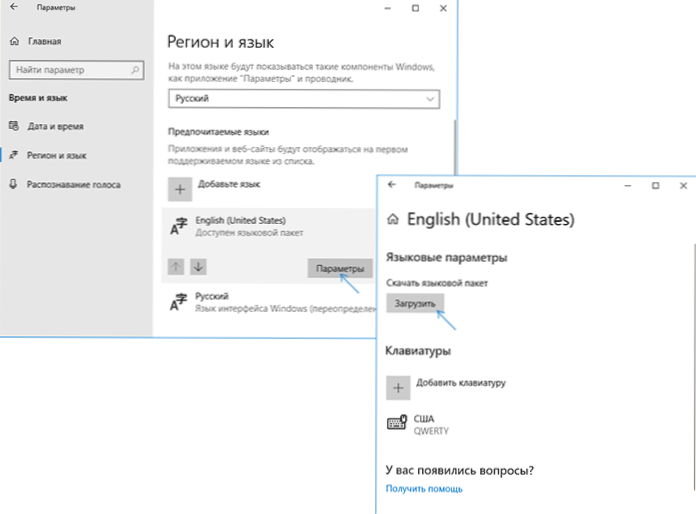
Po pobraniu pakietu językowego powróć do poprzedniego ekranu "Region i język" i wybierz żądany język z listy "Język interfejsu Windows".
Jak pobrać interfejs w języku rosyjskim za pomocą panelu sterowania
W poprzednich wersjach systemu Windows 10 to samo można zrobić za pomocą panelu sterowania. Pierwszym krokiem jest pobranie języka rosyjskiego, w tym języka interfejsu dla systemu. Można to zrobić za pomocą odpowiedniego elementu w panelu sterowania systemu Windows 10.
Przejdź do panelu sterowania (na przykład klikając prawym przyciskiem myszy przycisk "Start" - "Panel sterowania"), przełącz element "Widok" na ikony (w prawym górnym rogu) i otwórz element "Język". Następnie wykonaj kroki, aby zainstalować pakiet językowy.
Uwaga: jeśli język rosyjski jest już zainstalowany w twoim systemie, ale tylko do wprowadzania danych z klawiatury, a nie interfejsu, zacznij od trzeciego punktu.
- Kliknij "Dodaj język".
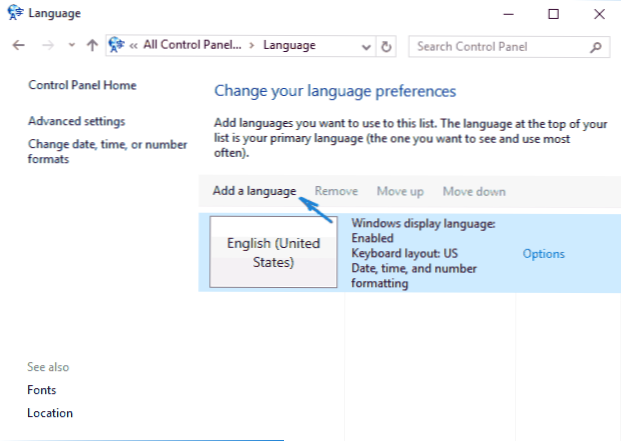
- Znajdź "rosyjski" na liście i kliknij przycisk "Dodaj". Następnie język rosyjski pojawi się na liście języków wejściowych, ale nie interfejsu.
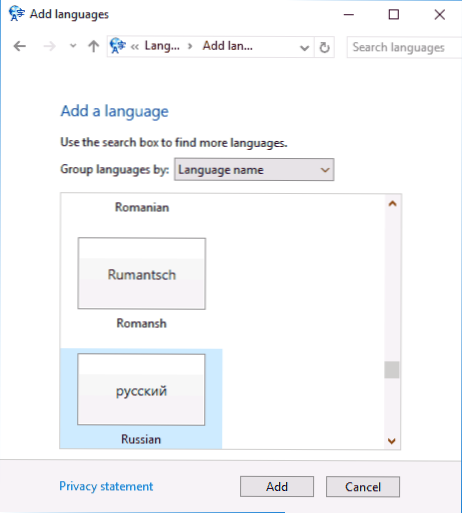
- Kliknij "Opcje" (Opcje) przed językiem rosyjskim, następne okno sprawdzi obecność rosyjskiego interfejsu językowego Windows 10 (komputer musi być podłączony do Internetu)
- Jeśli dostępny jest rosyjski interfejs językowy, pojawi się link "Pobierz i zainstaluj pakiet językowy" (Pobierz i zainstaluj pakiet językowy). Kliknij ten element (musisz być administratorem komputera) i potwierdź pobranie pakietu językowego (nieco ponad 40 MB).
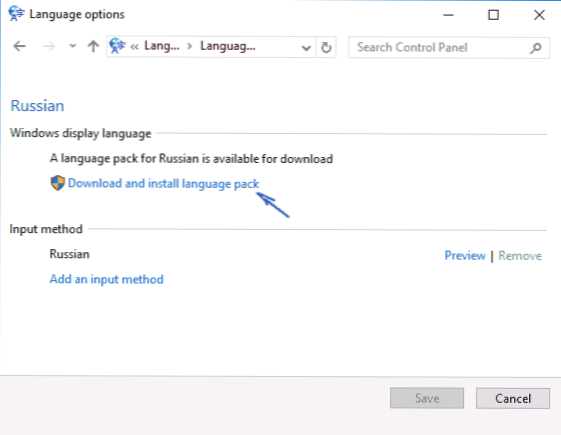
- Po zainstalowaniu rosyjskiego pakietu językowego i zamknięciu okna instalacji nastąpi powrót do listy języków wprowadzania. Ponownie kliknij "Opcje" (Opcje) obok "Rosyjski".
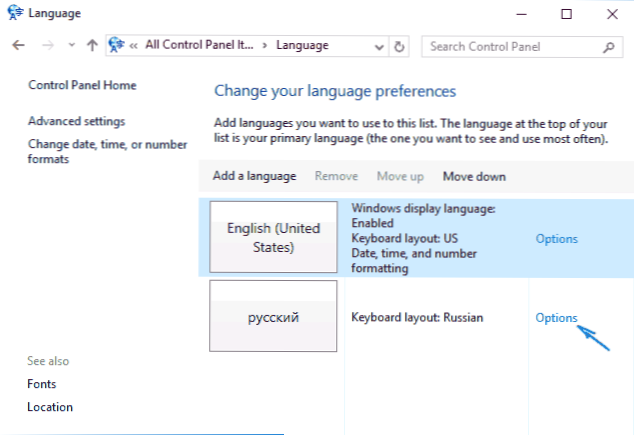
- W sekcji "Język interfejsu systemu Windows" pojawi się informacja, że język rosyjski jest dostępny. Kliknij Ustaw jako główny język.
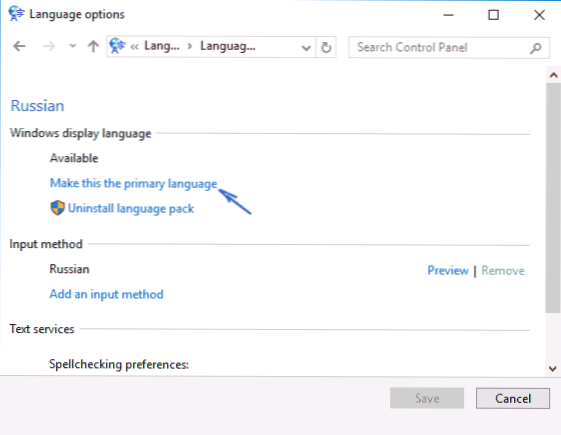
- Zostaniesz poproszony o wylogowanie i ponowne zalogowanie, aby język interfejsu Windows 10 zmienił się na rosyjski. Kliknij "Wyloguj teraz" lub później, jeśli chcesz coś zapisać przed wyjazdem.
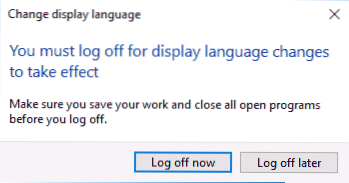
Przy następnym logowaniu się do systemu język interfejsu Windows 10 będzie rosyjski. Ponadto w trakcie powyższych kroków dodano rosyjski język wprowadzania, jeśli nie został wcześniej zainstalowany.
Jak włączyć interfejs języka rosyjskiego w aplikacjach systemu Windows 10
Mimo że opisane powyżej akcje zmieniają język interfejsu samego systemu, prawie wszystkie aplikacje ze sklepu Windows 10, najprawdopodobniej,pozostanie w innym języku, w moim przypadku - angielskim.
Aby uwzględnić w nich także język rosyjski, wykonaj następujące kroki:
- Przejdź do panelu sterowania - "Język" i upewnij się, że język rosyjski znajduje się na pierwszym miejscu na liście. W przeciwnym razie wybierz go i kliknij pozycję menu "Up" nad listą języków.
- W panelu sterowania przejdź do "Standardy regionalne" i na karcie "Lokalizacja", w "Podstawowej lokalizacji", wybierz "Rosja".
Po tym czasie, nawet bez ponownego uruchamiania, niektóre aplikacje systemu Windows 10 również uzyskają rosyjski język interfejsu. Dla reszty uruchom wymuszoną aktualizację za pośrednictwem magazynu aplikacji (Uruchom sklep, kliknij ikonę profilu, wybierz element "Pobieranie i aktualizacje" lub "Pobierz i aktualizuj" i wyszukaj aktualizacje).

Ponadto w niektórych aplikacjach innych producentów język interfejsu można skonfigurować w parametrach samej aplikacji i jest niezależny od ustawień systemu Windows 10.
Cóż, to wszystko, tłumaczenie systemu na rosyjski jest kompletne. Z reguły wszystko działa bez żadnych problemów, jednak oryginalny język można zapisać w preinstalowanych programach (na przykład związanych z twoim sprzętem).